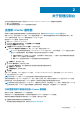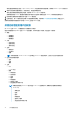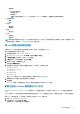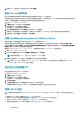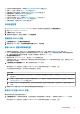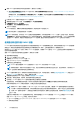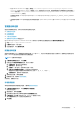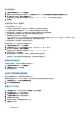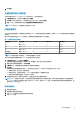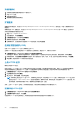Users Guide
○ 对于 VMware vCenter Server 设备,请转至 /etc/vmware/vsphere-client/vc-packages/vsphere-client-
serenity。对于 Windows vCenter,请转至 vCenter 设备中的以下文件夹,并查看是否存在与早期版本对应的旧数据 —
vCenter 设备中的 C:\ProgramData\VMware\vCenterServer\cfg\vsphere-client\vc-packages\vsphere-
client-serenity 文件夹。
旧数据的示例是 com.dell.plugin.OpenManage—com.dell.plugin.OpenManage_Integration_for_VMware_vCenter_WebClient-
X.0.0.XXX。
○ 手动删除与早期 OMIVV 版本对应的文件夹并重新启动 vSphere Client (HTML-5) 和 Web Client (FLEX) 的 vSphere Client 服
务。
管理备份和还原
通过使用管理员控制台,您可以执行备份和还原相关任务。
● 配置备份和还原
● 计划自动备份
● 执行即时备份
● 从备份还原数据库
● 重置备份和还原设置 页面上的 18
在 OpenManage Integration for VMware vCenter 中,请执行以下步骤以通过管理控制台访问备份和还原设置页面:
1. 转至 https:\\<ApplianceIP|hostname>.
2. 在登录对话框中,键入密码。
3. 在左侧窗格中,单击 备份和还原。
配置备份和还原
备份和还原功能将 OMIVV 数据库备份到远程位置(NFS 和 CIFS),以后可从该位置进行还原。配置文件、配置和主机信息位于备
份中。Dell EMC 建议您计划自动备份以防止数据丢失。
注: NTP 设置未保存和还原。
1. 在备份和还原设置页面中,单击编辑。
2. 在突出显示的设置和详细信息区域,执行以下操作:
a. 在备份位置,键入备份文件的路径。
b. 在用户名中,输入用户名。
c. 在密码中,输入密码。密码末尾不支持 % 符号。
d. 在输入用于加密备份的密码中,在框中键入加密的密码。
加密密码可以包含字母数字字符和特殊字符,比如“!、@、#、$、% 和 *”。
e. 在验证密码中,重新键入加密的密码。
3. 要保存这些设置,请单击 应用。
4. 配置备份计划。请参阅计划自动备份。
此步骤后,配置备份计划。
计划自动备份
有关配置备份位置和凭据的更多信息,请参阅配置备份和还原。
1. 在备份和还原设置页面中,单击编辑自动计划的备份。
相关字段已启用。
2. 要启用备份,请单击已启用。
3. 选中您要运行备份作业于每周的星期几的备份星期复选框。
4. 在备份时间(24 小时,HH:mm)中,以 HH:mm 格式输入时间。
下一个备份将填充下一计划备份的日期和时间。
5. 单击应用。
关于管理控制台
17